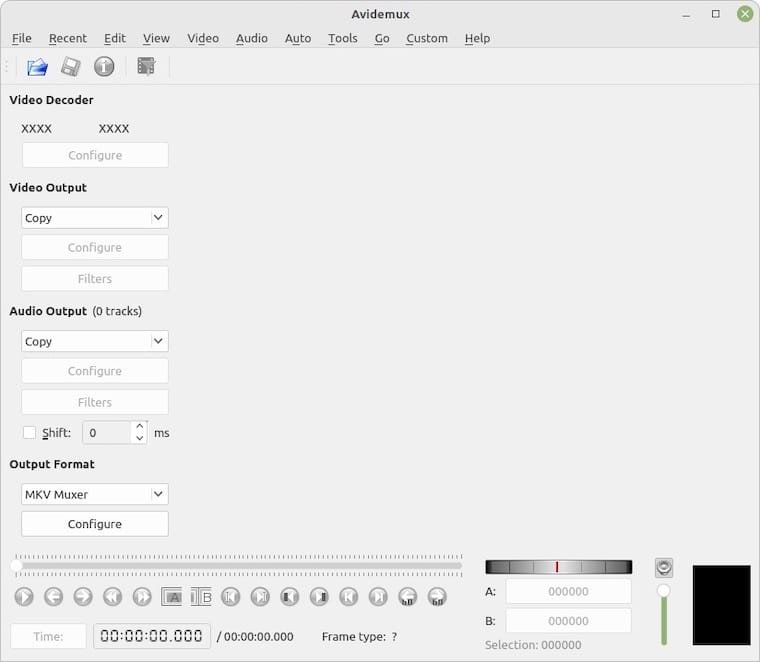视频编辑已成为各种专业和创造性努力不可或缺的一部分。无论您是电影制作人、内容创作者,还是只是喜欢编辑视频的人,拥有合适的工具都至关重要。其中一个脱颖而出的工具是 Avidemux,一款多功能且功能强大的视频编辑软件。使用 Avidemux,您可以毫不费力地执行修剪和合并视频、应用各种滤镜和效果、调整音轨甚至将视频编码为不同格式等任务。此外,Avidemux 支持多种视频编解码器,确保与各种视频格式兼容。
在 Debian 12 书虫上安装 Avidemux
第 1 步。在我们安装任何软件之前,通过在终端中运行以下命令来确保您的系统是最新的非常重要:apt
<span class="pln">sudo apt update </span><span class="pun">&&</span><span class="pln"> sudo apt upgrade</span>
T
此命令将刷新存储库,允许您安装最新版本的软件包。
第 2 步。在 Debian 12 上安装 Avidemux。
有多种方法可以在 Debian 12 Bookworm 上安装 Avidemux。我们将介绍两种方法:使用命令行和通过软件中心安装。
- A. 方法 1:使用命令行
Avidemux 在 Debian 存储库中可用,因此您可以使用 apt 包管理器安装它。运行以下命令:
<span class="pln">sudo apt install avidemux</span>
出现提示时输入密码,然后键入“Y”并按 Enter 确认安装。 等待安装完成。Avidemux 及其依赖项将被下载并安装在您的系统上。
- B. 方法 2:通过软件中心安装
如果您更喜欢图形界面,软件中心提供了一种方便的安装 Avidemux 的方法。方法如下:
- 打开软件中心:
- 点击位于 Debian 12 书虫桌面左上角的“活动”按钮。
- 在搜索栏中,键入“软件”,然后单击“软件”图标以打开软件中心。
- 搜索并选择 Avidemux:
- 在软件中心,在搜索栏中输入“Avidemux”。
- 在搜索结果中找到 Avidemux 软件包并单击它。
- 安装 Avidemux:
- 在 Avidemux 软件包页面上,单击“安装”按钮以启动安装过程。
第 3 步。在 Debian 上启动 Avidemux,
安装完成后,您可以从应用程序菜单或通过在终端中运行以下命令来启动 Avidemux:
<span class="pln">avidemux</span>
安装 Avidemux 后,您现在可以开始使用它来编辑视频、剪切和裁剪视频、提取音轨以及执行其他视频编辑任务。
请注意,这些说明是专门针对 Debian 12 书虫的。如果您使用的是不同版本的 Debian,步骤可能会略有不同。
感谢您使用本教程在 Debian 12 书虫上安装最新版本的 Avidemux。如需其他帮助或有用信息,我们建议您查看 Avidemux 官方网站。